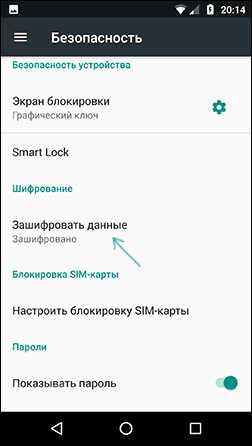Запрещено администратором, политикой шифрования или хранилищем учетных данных на Android — как исправить
  для начинающих | мобильные устройства
Если вы решили отключить графический ключ, PIN-код или пароль на Android телефоне, при этом в настройках безопасности выбрать незащищенные варианты нельзя, а вместо этого вы видите сообщение о том, что это запрещено или отключено администратором, политикой шифрования или хранилищем учетных данных, в большинстве случаев исправить возникшую проблему сравнительно просто.
В этой инструкции о том, как убрать «Запрещено администратором», если выбор опций разблокировки «Провести по экрану» или отсутствие блокировки запрещено, а вам требуется отключить графический ключ, PIN или пароль и сменить способ блокировки экрана Android. Возможно, вам будет интересно: Необычные способы использования Android.
Отключено администратором, политикой шифрования или хранилищем учетных данных — снимаем запрет на смену способа блокировки
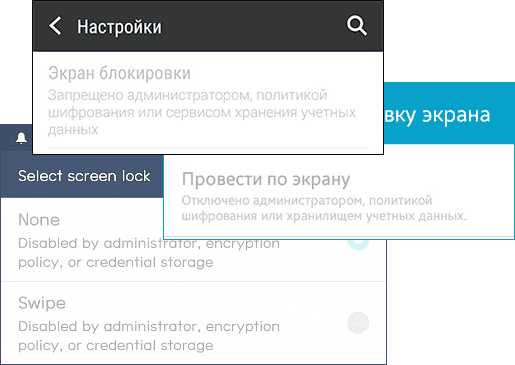
Небезопасные способы блокировки экрана могут включаться в следующих случаях: на телефоне установлено какое-то приложение, имеющее права администратора и запрещающее использование Android без графического ключа или пароля, включено шифрование хранилища телефона (для некоторых более старых моделей), по причине некоторых установленных сертификатов учетных данных. Соответственно, для снятия ограничения, можно использовать следующий порядок действий:
- Зайдите в список администраторов устройства. Обычный путь: Настройки — Безопасность — Администраторы. Но возможны и иные варианты (зависит от модели смартфона), например, на Samsung Galaxy последних моделей: Настройки — Биометрия и безопасность — Другие параметры безопасности — Администраторы устройства.

- Если в списке приложений, являющихся администраторами Android, присутствуют антивирусы, какие-то альтернативные блокировщики экрана, утилиты для защиты устройства, именно они могут вызывать появление сообщения «Запрещено администратором, политикой шифрования или хранилищем учетных данных». Попробуйте убрать сторонние приложения из администраторов (по умолчанию в этом списке обычно находятся лишь «Найти устройство» и «Google Pay»).

- Если предыдущий шаг не помог, попробуйте очистить хранилище учетных данных. Стандартный путь: Настройки — Безопасность — Очистка сертификатов. Другие распространенные пути: Настройки — Биометрия и безопасность — Другие параметры безопасности — Удалить учетные данные; Экран блокировки и защиты — Другие параметры безопасности — Удалить все сертификаты (учетные данные/записи).

- Как правило, удаление сертификатов помогает в решении проблемы. Если же нет, проверьте, а не включено ли у вас вручную шифрование данных в хранилище. Пункт присутствует не на любом Android-телефоне и находится в Настройки — Безопасность — Шифрование. Если у вас есть такой раздел и в нем указано «Зашифровано», расшифровка может помочь в решении проблемы.

Еще раз отмечу, что в зависимости от конкретной марки телефона и версии Android, путь в настройках может слегка отличаться, но логика действий во всех случаях остается одна и та же.
Если ни один из способов не помог, а разобраться, какие еще функции безопасности устройства (а обычно дело именно в них) могут мешать снижению уровня безопасности, могу предложить лишь способ со сбросом устройства, однако при этом данные с него будут удалены и вам заранее следует позаботиться о сохранении важных файлов, аккаунтов и паролей. Также учитывайте, что если у вас подключена карта памяти, отформатированная как внутренняя память, даже если вы отключите её на время сброса, данные с неё будут более недоступны.
Сброс Android обычно выполняется в разделах «Настройки» — «Восстановление и сброс», «Настройки» — «Общие настройки» — «Сброс» и аналогичных.
В будущем, при предоставлении какому-то приложению прав администратора на Android, обращайте внимание на список прав: если в нем присутствуют пункты «Экран блокировки» и «Отслеживать попытки снятия блокировки экрана», такое приложение вновь может вызывать рассмотренную проблему.

Надеюсь, инструкция была полезной и помогла исправить ситуацию и сменить тип блокировки вашего устройства.
А вдруг и это будет интересно:
remontka.pro
как устранить проблемку на Android
В нынешних Android-смартфонах немало штатных программных решений для защиты данных, плюс юзеры, которым либо действительно есть, что защищать, либо которые не особо разбираются в этой теме, часто устанавливают также дополнительные мобильные приложения того же профиля, активируют политику администрирования и/или шифрование.
В итоге кое-кто «шифруется» так, что потом не может получить доступ к некоторым настройкам собственного смартфона.
На практике же сия оказия часто приобретает вид сообщения о том, что что-то нужное «запрещено администратором», к примеру, при попытке переключиться с разблокировки экрана отпечатком на обычный свайп или пин.
В этой статейке — о том, как устранять ошибку «запрещено администратором» на Samsung Galaxy Note 5 и, само собой, на всех других Android-смартфонах и планшетах. Но для начала уточним главный симптом.
Если в настройках своего мобильного девайса вы заметили, что опции блокировки экрана и безопасности не активны (прописаны безжизненно серым цветом), а любая попытка их изменить сопровождается сообщением об ошибке с надписью «запрещено администратором, политикой шифрования или хранилищем учетных данных», то в таком случае проблема действительно имеет место быть. Но вы не первый, кому приходится с ней сталкиваться с того самого момента, когда компания Google добавила новую функцию шифрования в ОС Android.
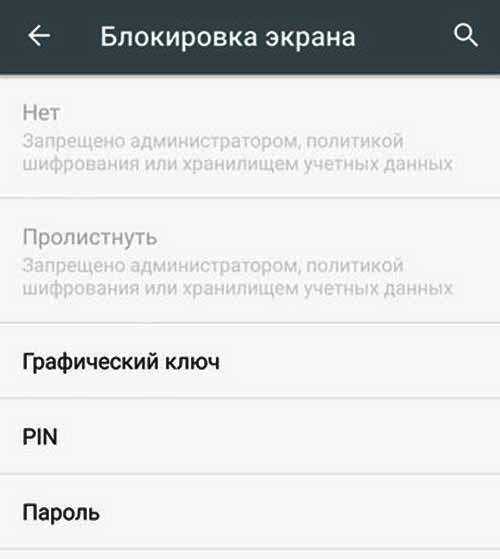
Потому, когда вам просто надо переключиться с «хитрой» разблокировки экрана на привычную разблокировку свайпом, то в настройках блокировки экрана своего Galaxy просто просто попробуйте тапнуть строчку «Нет», которая как раз и включает этот способ. Если же на это свое действие вы получили упомянутое «запрещено администратором», значит зашли вы на правильную страничку и сейчас узнаете, как данная проблема устраняется.
Итак, как получить доступ к настройкам Samsung Galaxy или другого Android-смартфона или планшета в случае возникновения ошибки «Запрещено администратором, политикой шифрования или хранилищем учетных данных».
По порядку.
Во-вторых, замечена данная ошибка пользователями таких программных продуктов, как Samsung Pay, Android Pay, Outlook и ряда других приложений.

В-третьих, для того чтобы ее устранить, т.е. разблокировать недоступные опции, придется через меню настроек очистить учетные данные. В ОС Android 6.0 сделать это можно следующим образом: заходим в «Настройки«, потом — в «Безопасность«, там находим «Другие параметры безопасности«, затем раздел «Хранилище регистрационных данных» и жмем «Очистить учетные данные
«. После этого можно будет менять опции блокировки экрана (они перестанут быть серыми) и другие настройки девайса.www.gadgetstyle.com.ua
Что делать, если не могу убрать пароль с телефона.
Кнопку пароль нажми, и посмотри что будет.
Удалить пароль вообще и не использовать его. вот ответ на такой вопрос: Перейдите по пути: Настройки — безопасность — хранилища учетных данных — очистить учётные данные. Или, если не поможет, в администраторах устройства отключите соотв. программу, затем уберите ключ, если не поможет или нет таких пунктов, то… — к сожалению это не возможно, ты сделал выбор, что пароль тебе нужен и теперь можешь только менять пароль, а отменить вообще — не можешь, но если сделать полный сброс к заводскому состоянию у тебя опять появится выбор — использовать пароль или нет.
Настройки — безопасность — очистить учетные данные
touch.otvet.mail.ru